
Snapchat graba cuando haces una captura de pantalla y envía una notificación a la persona. Cómo hacer una captura de pantalla en Snapchat sin notificación?
El artículo revela las 5 mejores formas de hacer capturas de pantalla en Snapchat sin que se enteren.
Uso del Asistente de Google (Android)
| Fecha de la prueba: 18 de junio de 2022 Dispositivo de envío: Vivo V19 (Android 11) Dispositivo de captura de pantalla: Vivo V23e (Android 12) |
Puede que no lo sepas, pero Google Assistant puede ayudarte a hacer capturas de pantalla sin necesidad de ninguna app de terceros.
Aunque Google Assistant funciona pulsando prolongadamente el botón de inicio, se recomienda activar la voz porque la pulsación corta accidental irá a la pantalla de inicio, y el snap se perderá.
Además, con este método, Google Assistant no guarda el snap. Sólo permite compartir capturas de pantalla. Si no compartes la captura de pantalla realizada, se perderá.
Así que después de tomar la captura de pantalla, debes compartirla usando una aplicación. Sugiero utilizar Google Drive para subir las capturas de pantalla. De esta manera, no compartirás la captura de pantalla con nadie.
Sigue los pasos para hacer capturas de pantalla.
- Ver la instantánea
- Activa el Asistente de Google diciendo “OK Google” o pulsando prolongadamente el botón de inicio.
- Di “hacer captura de pantalla” o “capturar pantalla” o escribe “hacer una captura de pantalla”.
- Elige la aplicación en la que quieres compartir la captura de pantalla
Uso del grabador de pantalla (Android e iOS)
La segunda forma es grabar la pantalla en Snapchat. El grabador de pantalla está preinstalado en todos los últimos iPhones y teléfonos Android.
Android
| Fecha de la prueba: 18 de junio de 2022 Dispositivo de envío: Vivo V19 (Android 11) Dispositivo de captura de pantalla: Vivo V23e (Android 12) |
Puede que no lo sepas, pero Google Assistant puede ayudarte a hacer capturas de pantalla sin necesidad de ninguna app de terceros.
Aunque Google Assistant funciona pulsando prolongadamente el botón de inicio, se recomienda activar la voz porque la pulsación corta accidental irá a la pantalla de inicio, y el snap se perderá.
Además, con este método, Google Assistant no guarda el snap. Sólo permite compartir capturas de pantalla. Si no compartes la captura de pantalla realizada, se perderá.
Así que después de tomar la captura de pantalla, debes compartirla usando una aplicación. Sugiero utilizar Google Drive para subir las capturas de pantalla. De esta manera, no compartirás la captura de pantalla con nadie.
Sigue los pasos para hacer capturas de pantalla.
- Ver la instantánea
- Activa el Asistente de Google diciendo “OK Google” o pulsando prolongadamente el botón de inicio.
- Di “hacer captura de pantalla” o “capturar pantalla” o escribe “hacer una captura de pantalla”.
- Elige la aplicación en la que quieres compartir la captura de pantalla
Uso del grabador de pantalla (Android e iOS)
La segunda forma es grabar la pantalla en Snapchat. El grabador de pantalla está preinstalado en todos los últimos iPhones y teléfonos Android.
Android
| Fecha de la prueba: 18 de junio de 2022 Dispositivo de envío: Vivo V19 (Android 11) Dispositivo de captura de pantalla: Vivo V23e (Android 12) |
El panel de notificaciones contiene la opción de grabación. En el panel de notificaciones, deslice el dedo hacia abajo en la parte superior para ver los títulos de las notificaciones.
Busque la grabadora de pantalla y pulse sobre ella. Si no aparece el título de la grabadora, siga estos pasos:
- Ir al panel de notificaciones
- Vuelve a deslizar el dedo para ver todos los mosaicos
- Pulse el pequeño botón de edición de la izquierda
- Buscar grabador de pantalla
- Arrastre el icono y suéltelo en la parte superior para añadirlo a la lista de títulos
Si la opción de grabación de pantalla no está disponible, es que tu teléfono no la admite. A continuación puedes descargar el grabador de pantalla que he utilizado durante muchos meses.
iPhone
| Fecha de prueba: 2021 Dispositivo de envío: Samsung Galaxy Note 10 Dispositivo de captura de pantalla: Apple iPhone 7 Plus |
En el iPhone, desde iOS 11, los usuarios pueden grabar la pantalla. Por defecto, está desactivada, pero puedes seguir los siguientes pasos para activarla.
- Configuración -> Centro de control -> Personalizar controles.
- Pulse sobre el signo + cerca de la grabación de pantalla.
- Para grabar, abre el Centro de Control de iOS deslizando el dedo hacia arriba desde el borde inferior. La opción estará ahí.
Uso de capturas de pantalla privadas (Android)
| Fecha de la prueba: 18 de junio de 2022 (Android) Dispositivo de envío: Vivo V19 (Android 11) Dispositivo de captura de pantalla: Vivo V23e (Android 12) |
Es una app sencilla y con menos anuncios para hacer capturas de pantalla en Snapchat sin que se enteren. Tendrás que permitir el permiso cada vez que actives el icono flotante.
Instala la app y ábrela. En la parte superior derecha, hay una opción para habilitar el icono.
Después de eso, cada vez que pulse sobre el icono, la aplicación hará una captura de pantalla.
La aplicación no funciona en aplicaciones protegidas como el modo incógnito del navegador, Netflix, etc., pero funciona perfectamente en Snapchat.
Borrar caché y almacenamiento (Android e iOS)
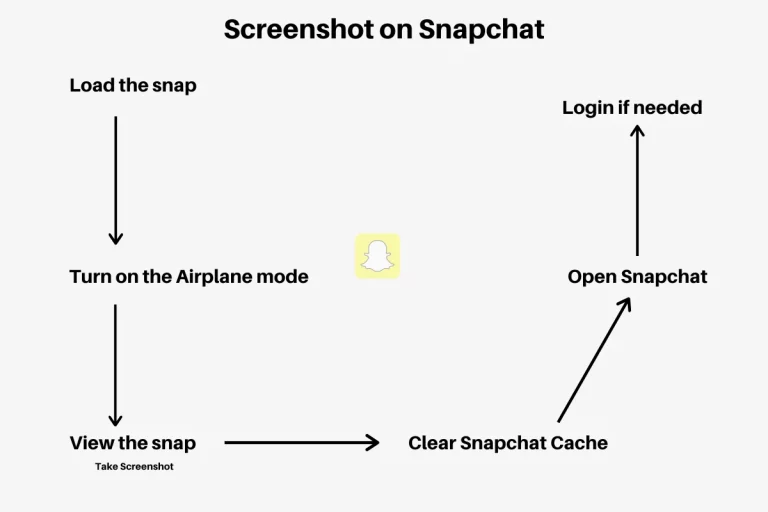
El método no requiere una aplicación de terceros, pero es arriesgado porque debes hacer todos los pasos en orden. Si te saltas un paso, hay posibilidades de que reciban la notificación.
Recuerda los datos de tu cuenta porque tendrás que volver a iniciar sesión. Sigue los siguientes pasos para hacer capturas de pantalla en Snapchat sin que se enteren.
Android
| Fecha de la prueba: 18 de junio de 2022 Dispositivo de envío: Vivo V19 (Android 11) Dispositivo de captura de pantalla: Vivo V23e (Android 12) |
- Abre Snapchat y carga el snap (no lo veas).
- Activa el modo Avión.
- Observa el chasquido y haz una captura de pantalla.
- Fuerza la detención de la aplicación: Ve a Ajustes -> Aplicaciones y notificaciones -> Snapchat -> Forzar detención.
- Borra la caché: Mantén pulsado el icono de Snapchat y ve a los ajustes de la aplicación. También puedes ir a Ajustes -> Aplicaciones y notificaciones -> Snapchat -> Almacenamiento -> Borrar caché.
iPhone
| Fecha de prueba: 2021 Dispositivo de envío: Samsung Galaxy Note 10 Dispositivo de captura de pantalla: Apple iPhone 7 Plus |
- Abre Snapchat y carga el snap.
- Activa el modo Avión.
- Observa el chasquido y haz una captura de pantalla.
- Fuerza la detención: En iPhone, desliza el dedo hacia arriba desde la parte inferior de la pantalla y desliza el dedo hacia arriba en Snapchat.
- Borra la caché: Ve a los ajustes de la aplicación y desplázate hacia abajo -> Borrar caché.
Los métodos anteriores borrarán la memoria caché que contiene la información de la captura de pantalla. Una vez borrada la caché, podrás conectarte a Internet. Asegúrese de probar esto antes de tomar la captura de pantalla real.
Grabar el teléfono en el PC (Android e iOS)
El último método para hacer una captura de pantalla de Snapchat sin que se enteren es grabar el teléfono desde el PC. Dependiendo de tu configuración, necesitarás un par de aplicaciones:
- QuickTime: Si tienes dispositivos iOS y macOS.
- ApowerMirror: Si tienes dispositivos Android/iOS y Windows/macOS.
- LonelyScreen: Si tienes dispositivos iOS y Windows.
QuickTime
Conecta tu iPhone al Mac mediante el cable de datos. Sigue los pasos que se indican a continuación.
- Abre QuickTime Player -> Nueva grabación de película -> Pasa el ratón por encima de la grabación y haz clic en la flecha para seleccionar iPhone.
La pantalla comienza a grabar su teléfono. Si desea tomar capturas de pantalla, a continuación, cmd + shift + 4.
ApowerMirror
Para utilizar ApowerMirror, descarga la aplicación en ambos dispositivos. Abre la aplicación en ambos dispositivos y espera a que detecte el dispositivo.
Una vez detectado el servicio, puedes pulsar sobre él para conectarte. Puedes jugar un poco para encontrar los ajustes adicionales en tus dispositivos.
LonelyScreen
LonelyScreen se utiliza para conectar iPhone/iPad a un PC con Windows. Mediante AirPlay, puedes conectar tu teléfono.
Descarga el software en Windows y ábrelo. Abre AirPlay en tu iPhone y busca el dispositivo. El nombre será el mismo que hayas configurado en el PC.
Cómo hacer una captura de pantalla de una historia de Snapchat
La mejor manera de hacer una captura de pantalla de una historia de Snapchat es usar Google Assistant o el grabador de pantalla nativo en Android y usar el grabador de pantalla en el iPhone.
Resumen
Puedes hacer capturas de pantalla y grabar instantáneas con uno de los métodos fáciles de seguir descritos anteriormente.
Espero que el artículo te haya ayudado a hacer capturas de pantalla sin notificación. Gracias por leer, y por favor hágamelo saber si usted tiene alguna opinión.







